Saiba mais sobre a impressão móvel, Conectar o dispositivo à rede sem fio, Wi-fi direct (somente modelo sem fio) – HP LaserJet Pro MFP M227fdw User Manual
Page 18: Ativar o wi-fi direct, Descobrir a impressora
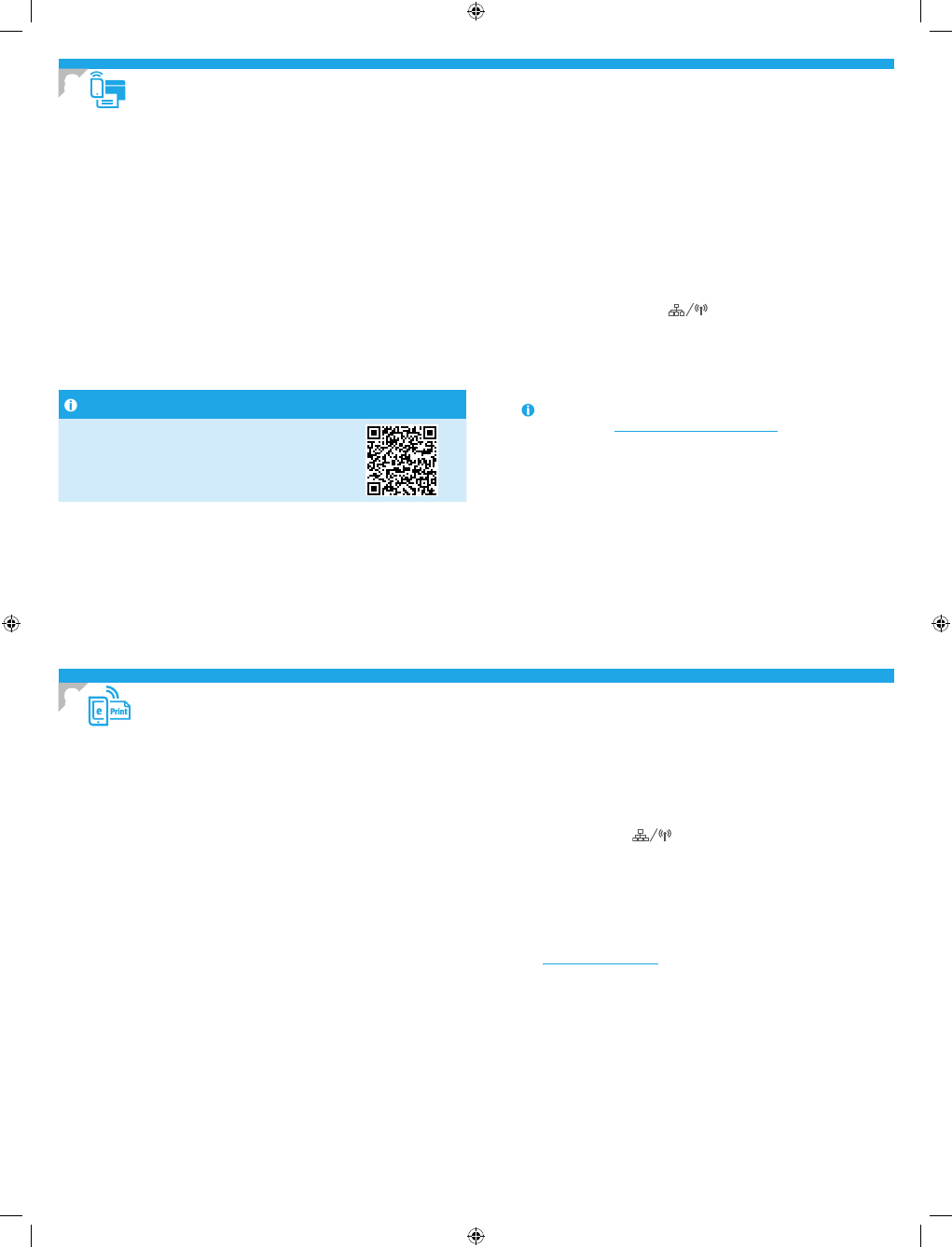
18
Para usar o HP ePrint via e-mail, a impressora deverá atender a estes requisitos:
• A impressora deve estar conectada a uma rede com ou sem fio e ter acesso
à Internet.
• Os Serviços da Web HP devem estar habilitados na impressora, e ela deverá
estar registrada no HP Connected.
Ativar o HP Web Services (somente modelos com tela
sensível ao toque)
1. Na tela inicial do painel de controle da impressora, toque no botão
Informações de conexão
e abra estes menus:
• HP ePrint
• Configurações
• Ativar Web Services
2. Toque no item de menu OK. A impressora ativa os Serviços da Web HP
e imprime uma página de informações. A página de informações contém
um código da impressora necessário para registrar a impressora HP no
HP Connected.
3. Acesse
www.hpconnected.com
para criar uma conta do HP ePrint e conclua
o processo de configuração.
Use o HP ePrint via e-mail para imprimir documentos enviando-os como um anexo de e-mail para o endereço de e-mail da impressora de qualquer dispositivo compatível
com e-mail, mesmo de dispositivos que não estejam na mesma rede.
8.1
Conectar o dispositivo à rede sem fio
Para imprimir usando um telefone ou tablet, conecte o dispositivo à mesma
rede sem fio em que a impressora está.
Dispositivos Apple iOS (AirPrint): Abra o item a ser impresso e selecione
o ícone Arquivo. Selecione Imprimir, selecione a impressora e depois
Imprimir.
Dispositivos Android mais recentes (4.4 ou superiores): Abra o item
a ser impresso e selecione o botão Menu. Selecione Imprimir, selecione
a impressora e depois Imprimir.
Alguns dispositivos exigem que o plug-in HP Print Service seja baixado da
Google Play Store.
Dispositivos Android mais antigos (4.3 ou anteriores): Baixe o aplicativo
HP ePrint da Google Play Store.
Windows Phone: Baixe o aplicativo HP AiO Remote da Windows Store.
Saiba mais sobre a impressão móvel
Para saber mais sobre outras opções de impressão
móvel, incluindo soluções ePrint adicionais, escaneie
o código QR ou consulte a seção "Impressão móvel" do
guia do usuário.
8.2
Wi-Fi Direct (somente modelo sem fio)
O Wi-Fi Direct permite que dispositivos compatíveis com Wi-Fi, como
smartphones, tablets ou computadores, façam uma conexão de rede sem
fio diretamente com a impressora sem o uso de um ponto de acesso ou
roteador sem fio. Conecte-se ao sinal Wi-Fi Direct da impressora da mesma
maneira que dispositivos compatíveis com Wi-Fi se conectam a uma nova
rede sem fio ou hotspot.
Ativar o Wi-Fi Direct
Para configurar o HP Direct a partir do painel de controle, siga estas etapas:
1. Na tela inicial do painel de controle da impressora, toque no botão
Informações da conexão
e abra estes menus:
• Wi-Fi Direct
• Configurações
• Ligar/desligar
2. Toque no item de menu Ligar. A impressora salva a configuração
e retorna o painel de controle ao menu Configurações do Wi-Fi Direct.
Para obter mais informações sobre impressão sem fio e configuração
sem fio, acesse
www.hp.com/go/wirelessprinting
.
Descobrir a impressora
1. No dispositivo móvel, ative o Wi-Fi e pesquise as redes sem fio.
2. Selecione a impressora, que será mostrada como ‘HP-Print-nome-do-
modelo’, como mostrado no painel de controle da impressora. Nome da
impressora de exemplo: HP-Print-29-AJ OJP 8620
8. Impressão móvel e sem fio (opcional)
9. Configurar o HP ePrint por e-mail (opcional)
6/23/2016 8:05:15 PM